Puede crear una investigación a partir de un gráfico de conocimiento existente o crear un gráfico de conocimiento para apoyar su investigación en ArcGIS AllSource.
La siguiente tabla ilustra las combinaciones específicas de ArcGIS AllSource y ArcGIS Enterprise que se pueden utilizar para crear gráficos de conocimiento y para visualizar, consultar y buscar datos de gráficos de conocimiento en una investigación, un mapa, un gráfico de vínculos y el panel Buscar y filtrar.
| Portal activo | ArcGIS Enterprise11.5 | ArcGIS Enterprise 11.4 | ArcGIS Enterprise 11.3 | ArcGIS Enterprise 11.2 | ArcGIS Enterprise 11.1 |
|---|---|---|---|---|---|
ArcGIS AllSource 1.4 |
|
|
|
|
|
ArcGIS AllSource 1.3 |
|
|
|
| |
ArcGIS AllSource 1.2 |
|
|
| ||
ArcGIS AllSource 1.1 |
|
| |||
ArcGIS AllSource 1.0 |
|
|
Nota:
ArcGIS AllSource admite investigaciones creadas con ArcGIS Enterprise 11.1 y versiones posteriores. Al realizar la conexión a una versión anterior se devolverá un error de incompatibilidad.Si ha creado un proyecto con una versión anterior de ArcGIS AllSource utilizando datos gráficos de conocimiento de una versión anterior de ArcGIS Enterprise, debe tener cuidado de garantizar que puede seguir trabajando con su proyecto.
- Utilice solamente proyectos existentes con una combinación compatible de versiones de ArcGIS AllSource y ArcGIS Enterprise.
- No actualice ArcGIS AllSource ni ArcGIS Enterprise hasta que ambos se puedan actualizar al mismo tiempo y se pueda actualizar cualquier gráfico de conocimiento existente en un sitio de ArcGIS Knowledge Server. No utilice los proyectos existentes hasta que se completen todas las actualizaciones.
Si ArcGIS AllSource y ArcGIS Enterprise no se actualizan al mismo tiempo, puede esperar el siguiente comportamiento.
- Si un proyecto incluye una investigación que accede a un gráfico de conocimiento en un portal de ArcGIS Enterprise 11.1 o posterior y abre ese proyecto con ArcGIS Pro 3.0 o anterior, no podrá utilizar los datos del gráfico de conocimiento de ese proyecto. Si hay investigaciones, mapas o gráficos de vínculos que muestran datos de gráficos de conocimiento que están abiertos en el proyecto guardado, es posible que no pueda abrir el proyecto.
- Si su proyecto incluye una investigación que accede a un gráfico de conocimiento en un portal de ArcGIS Enterprise 11.0 o anterior y abre ese proyecto en ArcGIS Pro 3.1 o posterior, no puede usar datos del gráfico de conocimiento de ese proyecto. Cualquier investigación, gráficos de vínculos y el panel Buscar y filtrar muestran el mensaje: Servidor incompatible. Cualquier capa de gráfico de conocimiento de los mapas mostrará el botón de fuente de datos
 dañado. Trabaje con el proyecto en su versión anterior de ArcGIS AllSource hasta que la implementación de ArcGIS Enterprise se haya actualizado a la versión 11.1 o posterior. Con ArcGIS Pro 3.2, si crea un nuevo gráfico de conocimiento en una implementación de ArcGIS Enterprise nueva o actualizada de la versión 11.1 o posterior, puede reparar la fuente de datos de una capa de gráfico de conocimiento en un mapa o un gráfico de vínculos.
dañado. Trabaje con el proyecto en su versión anterior de ArcGIS AllSource hasta que la implementación de ArcGIS Enterprise se haya actualizado a la versión 11.1 o posterior. Con ArcGIS Pro 3.2, si crea un nuevo gráfico de conocimiento en una implementación de ArcGIS Enterprise nueva o actualizada de la versión 11.1 o posterior, puede reparar la fuente de datos de una capa de gráfico de conocimiento en un mapa o un gráfico de vínculos.
Más información sobre cómo actualizar gráficos de conocimiento existentes
Crear una investigación a partir de un gráfico de conocimiento existente
Cuando el portal activo en ArcGIS AllSource es un portal de ArcGIS Enterprise 11.1 o posterior, puede examinar, buscar, filtrar y ordenar el contenido del portal para buscar el gráfico de conocimiento con el que desea trabajar y agregarlo a un proyecto. Se creará una nueva investigación en el proyecto, con la que podrá analizar el contenido del gráfico de conocimiento.
- En la pestaña Insertar de la cinta, en el grupo Gráfico de conocimiento, haga clic en Nueva investigación
 .
.Aparece el asistente Crear investigación. Si el mensaje Servidor incompatible aparece en el asistente, el portal de Enterprise activo no es compatible con su versión de ArcGIS AllSource.
- En la página Definir investigación del asistente, escriba un nombre para la nueva investigación en el cuadro de texto Título.
En este momento, solo se pueden usar caracteres alfanuméricos en el nombre de la investigación.
- Escriba información descriptiva en los cuadros de texto Resumen y Etiquetas.
- Bajo el encabezado Gráfico de conocimiento, haga clic en Usar un gráfico de conocimiento existente.
- Haga clic en el botón Examinar
 .
.Aparece el cuadro de diálogo Agregar gráfico de conocimiento.
- Examine o busque el gráfico de conocimiento que desea investigar, seleccione el gráfico de conocimiento y haga clic en Aceptar.
- Haga clic en Finalizar.
Si decide no crear una investigación, haga clic en Cancelar o en el botón de cerrar situado en la parte superior del panel para cerrar el asistente Crear investigación.
Se crea una nueva investigación  y aparece en el panel Catálogo y en la vista de catálogo en la categoría Investigaciones
y aparece en el panel Catálogo y en la vista de catálogo en la categoría Investigaciones  . La investigación se abre y le permite explorar las entidades y relaciones del gráfico de conocimiento.
. La investigación se abre y le permite explorar las entidades y relaciones del gráfico de conocimiento.
Una vez que se crea la investigación, puede cambiar su nombre en ArcGIS AllSource de la misma manera que cambia el nombre de otros elementos del proyecto.
Sugerencia:
Al examinar el contenido del portal activo en la vista de catálogo o en el panel Catálogo, puede crear una investigación a partir de un gráfico de conocimiento existente  haciendo clic con el botón derecho en él y haciendo clic en Agregar a nueva investigación
haciendo clic con el botón derecho en él y haciendo clic en Agregar a nueva investigación  .
.
Crear una investigación y un gráfico de conocimiento utilizando la configuración predeterminada
Para crear un gráfico de conocimiento, debe tener lo siguiente:
- El portal activo en ArcGIS AllSource debe ser un portal de ArcGIS Enterprise 11.1 o posterior que se haya configurado para ser compatible con ArcGIS Knowledge.
- Debe haber iniciado sesión en el portal activo usando una cuenta a la que se hayan asignado suficientes privilegios para crear un gráfico de conocimiento.
Nota:
ArcGIS AllSource solo puede crear gráficos de conocimiento en un portal de ArcGIS Enterprise 11.1 y posteriores.
Este flujo de trabajo explica cómo crear un gráfico de conocimiento con la configuración predeterminada. Para cambiar la configuración predeterminada, consulte Configurar un gráfico de conocimiento.
- En la pestaña Insertar de la cinta, en el grupo Gráfico de conocimiento, haga clic en Nueva investigación
 .
.Aparece el asistente Crear investigación. Si el mensaje Servidor incompatible aparece en el asistente, el portal de Enterprise activo no es compatible con su versión de ArcGIS AllSource.
- En la página Definir investigación del asistente, escriba un nombre para la nueva investigación en el cuadro de texto Título que sea único en el portal activo.
- Escriba información que describa la investigación en los cuadros de texto Resumen y Etiquetas.
- Bajo el encabezado Gráfico de conocimiento, haga clic en Crear un nuevo gráfico de conocimiento.
- Haga clic en Siguiente.
La información que proporcionó para describir la investigación se copia en la segunda página del asistente. Puede modificar esta descripción o usar la misma información para describir el gráfico de conocimiento.
- En la página Definir gráfico de conocimiento del asistente, escriba un nombre para el nuevo gráfico de conocimiento en el cuadro de texto Título.
Nota:
Los caracteres Unicode se pueden utilizar en el nombre con algunas restricciones.
- Escriba información que describa el gráfico de conocimiento en el Resumen .
- En Ubicación, haga clic en la lista desplegable Carpeta para elegir una carpeta de Mi contenido en la que almacenar el gráfico de conocimiento. Opcionalmente, cree una carpeta.
De forma predeterminada, el gráfico de conocimiento se almacena en el nivel raíz del contenido de su portal.
Sugerencia:
Haga clic en el botón Examinar
 para ir a una carpeta del contenido de su portal. También se puede escribir el nombre de la carpeta en el cuadro de texto.
para ir a una carpeta del contenido de su portal. También se puede escribir el nombre de la carpeta en el cuadro de texto. - En Data Stores, haga clic en la lista desplegable Data Stores para elegir dónde se almacenarán las entidades y relaciones del gráfico de conocimiento.
- Graph store alojado: el data store predeterminado. Las entidades y relaciones del gráfico de conocimiento se crean y almacenan en el graph store ArcGIS Data Store asociado con el portal Enterprise.
- Data store NoSQL: se pueden enumerar otros data stores además del graph store alojado. Son elementos de data store NoSQL que se han registrado en el sitio ArcGIS Knowledge Server ArcGIS Knowledge Server. Cada data store NoSQL proporciona acceso a una base de datos compatible que puede almacenar contenido para un gráfico de conocimiento. Si todos los data stores NoSQL enumerados están siendo utilizados por otros gráficos de conocimiento, debe agregar un nuevo data store NoSQL para la nueva investigación que está creando y hacer clic en Refrescar
 para mostrar el nuevo data store en la lista.
para mostrar el nuevo data store en la lista.
En el ejemplo siguiente, el portal de Enterprise tiene un almacén de gráficos alojado y un data store NoSQL llamado neo4j_db1.
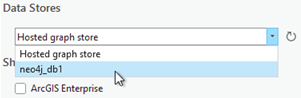
- En Compartir con, especifique cómo se compartirá el gráfico de conocimiento.
- ArcGIS Enterprise: esta opción permite compartir el contenido con todos los usuarios autenticados de la organización.
- Grupos: esta opción permite compartir el contenido con los grupos a los que pertenece y sus miembros.
Deje todas las opciones desactivadas para definir el nivel de uso compartido del propietario del elemento.
- Haga clic en Siguiente.
- En la página Referencia espacial del asistente, verá que el sistema de coordenadas WGS 1984 se utilizará para cualquier entidad geoespacial definida como parte del gráfico de conocimiento.
Nota:
En este momento, las entidades geoespaciales solo se pueden definir en el sistema de coordenadas WGS 1984. Las referencias espaciales adicionales se admitirán en una próxima versión.
- Haga clic en Finalizar.
Si en algún momento desea descartar los cambios y no crear ningún gráfico de conocimiento, haga clic en Cancelar o en el botón de cerrar en la parte superior del panel para cerrar el asistente Crear investigación.
Sugerencia:
Si no se habilita el botón Finalizar, compruebe si existe otro gráfico de conocimiento con el mismo nombre en el portal activo.
El gráfico de conocimiento  se crea en el portal activo. Se crea una nueva investigación
se crea en el portal activo. Se crea una nueva investigación  en el proyecto que hace referencia al nuevo gráfico de conocimiento y aparece en el panel Catálogo y en la vista del catálogo en la categoría Investigaciones
en el proyecto que hace referencia al nuevo gráfico de conocimiento y aparece en el panel Catálogo y en la vista del catálogo en la categoría Investigaciones  . La investigación se abre y enumera las entidades y relaciones en el gráfico de conocimiento. Puede explorar el gráfico de conocimiento con más detalle en la vista de investigación.
. La investigación se abre y enumera las entidades y relaciones en el gráfico de conocimiento. Puede explorar el gráfico de conocimiento con más detalle en la vista de investigación.
Sugerencia:
Cuando su proyecto ya incluya una investigación, puede agregar otra investigación al proyecto haciendo clic con el botón derecho en Investigaciones  en el panel Catálogo o la vista de catálogo y haciendo clic en Nueva investigación
en el panel Catálogo o la vista de catálogo y haciendo clic en Nueva investigación  .
.
Reparar una fuente de datos dañada para una investigación
Cuando abre una investigación, ArcGIS AllSource accede al gráfico de conocimiento al que hace referencia y enumera su contenido. Si el gráfico de conocimiento se ha movido, renombrado, eliminado o es inaccesible por cualquier otro motivo, aparecerá un error en la parte inferior de la lista de contenido de la investigación. No aparece ningún tipo de entidad ni relación en el panel Contenido de la investigación, y no aparecen entidades ni relaciones en la lista de contenido.
Si el gráfico de conocimiento está disponible en una nueva ubicación o con un nuevo nombre, puede reparar el vínculo de la fuente de datos. Por ejemplo, los datos originales podrían cargarse en un nuevo gráfico de conocimiento en una nueva implementación de ArcGIS Enterprise. Configure la investigación para acceder al nuevo gráfico de conocimiento en el nuevo portal de Enterprise.
Si no puede reparar la investigación inmediatamente, puede dejar la fuente de datos dañada y hacer otro trabajo en el proyecto, o puede eliminar la investigación si ya no es necesaria.
- Asegúrese de que el gráfico de conocimiento actual esté disponible en el portal activo y que se ha conectado con suficientes privilegios para acceder a él.
- En el panel Contenido, haga clic con el botón derecho en la investigación y haga clic en Propiedades.
- En la ficha Fuente, haga clic en Establecer fuente de datos.
- En el cuadro de diálogo que aparece, vaya al nuevo gráfico de conocimiento, selecciónelo y haga clic en Aceptar.
- Haga clic en Aceptar en el cuadro de diálogo Propiedades de investigación.
Eliminar una investigación
Puede eliminar una investigación de su proyecto. No se eliminará el gráfico de conocimiento asociado a la investigación del portal Enterprise. Un gráfico de conocimiento puede admitir varias investigaciones.
- Abra la vista de catálogo y haga clic en Investigaciones
 en el panel Contenido.
en el panel Contenido. - Haga clic en una investigación
 de la lista de contenido para seleccionarla.
de la lista de contenido para seleccionarla. - Elimine la investigación del proyecto utilizando uno de los métodos siguientes:
- Haga clic en Eliminar
 en la pestaña Catálogo de la cinta, en el grupo Organizar.
en la pestaña Catálogo de la cinta, en el grupo Organizar. - Haga clic con el botón derecho en la investigación y haga clic en Eliminar
 .
.
- Haga clic en Eliminar
- En el cuadro de mensaje que aparece, haga clic en Sí para indicar que desea eliminar permanentemente la investigación del proyecto.
La investigación seleccionada se elimina del proyecto y la lista de contenido se actualiza. Las categorías de elementos solamente aparecen en un proyecto si el proyecto incluye esos elementos. Por ejemplo, después de eliminar correctamente la última investigación del proyecto, la categoría Investigaciones  ya no aparecerá en el panel Catálogo ni en la vista de catálogo. La categoría volverá a aparecer si agrega otra investigación al proyecto.
ya no aparecerá en el panel Catálogo ni en la vista de catálogo. La categoría volverá a aparecer si agrega otra investigación al proyecto.
El gráfico de conocimiento que estaba asociado a la investigación sigue en el portal de ArcGIS Enterprise. Puede mantener el gráfico de conocimiento en el portal y utilizarlo de nuevo en una nueva investigación.
Sin embargo, si ya no necesita el gráfico de conocimiento y desea eliminarlo, debe hacerlo accediendo al portal Enterprise mediante un navegador web y eliminando los elementos del gráfico de conocimiento de su propiedad. Una vez eliminado un gráfico de conocimiento en el portal de ArcGIS Enterprise, cualquier investigación asociada, así como las capas del gráfico de conocimiento de un mapa y un gráfico de vínculos, pueden actualizarse para hacer referencia a un gráfico de conocimiento diferente, por ejemplo, si ahora los datos están disponibles en un sitio de ArcGIS Knowledge nuevo.
Si el gráfico de conocimiento utiliza el almacén de gráficos alojado, solo tendrá que eliminar el gráfico de conocimiento del portal. Si los datos del gráfico de conocimiento se almacenaban en un data store NoSQL, el data store NoSQL permanecerá en el portal incluso después de eliminar el gráfico de conocimiento. También puede eliminar el data store NoSQL del portal de Enterprise. Al eliminar el data store NoSQL no se eliminará la base de datos NoSQL asociada.
Obtener información sobre la eliminación de una base de datos Neo4j o una base de datos ArangoDB
